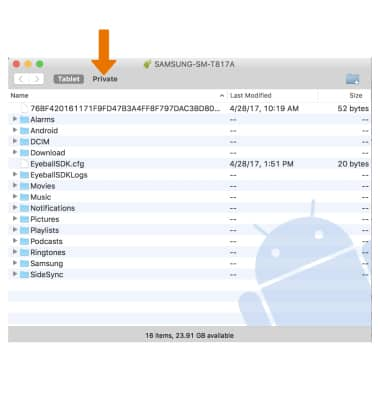Modo Private
¿Con qué dispositivo necesitas ayuda?
Modo Private
El modo Private te permite ocultar archivos específicos en algunas aplicaciones de Samsung para que ya no estén a la vista cuando ese modo está desactivado. Funciona en la galería, el calendario, los contactos, el correo electrónico, la cámara, Internet, Samsung Notes y las aplicaciones de Mis archivos.
INSTRUCCIONES E INFORMACIÓN
- CONFIGURAR MODO VIBRATORIO: desliza el dedo hacia abajo desde la barra de notificaciones y selecciona el ícono Settings.
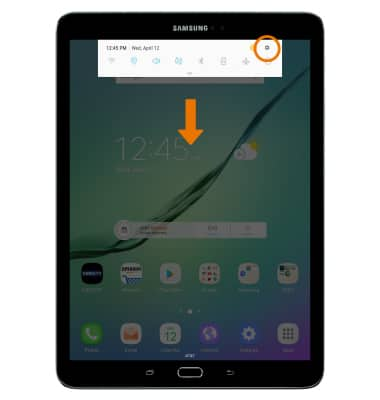
- Selecciona Lock screen and security, luego selecciona Private mode.
Importante: cuando obtengas acceso por primera vez, se te presentará un descargo de responsabilidad, selecciona CONFIRM para continuar.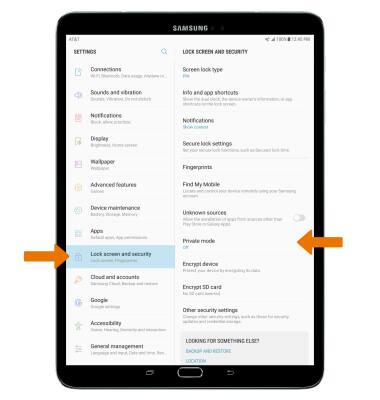
- Selecciona el botón Private mode para habilitar el modo Private.
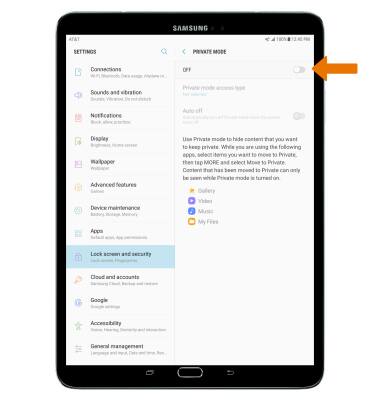
- Selecciona el tipo de bloqueo que deseas, luego sigue las indicaciones.
Importante: Para esta demostración, se seleccionó PIN. Si olvidas tu tipo de acceso del modo privado, no podrás recuperarlo y no podrás utilizar el modo privado a menos que reinicies tu dispositivo a la configuración predeterminada de fábrica.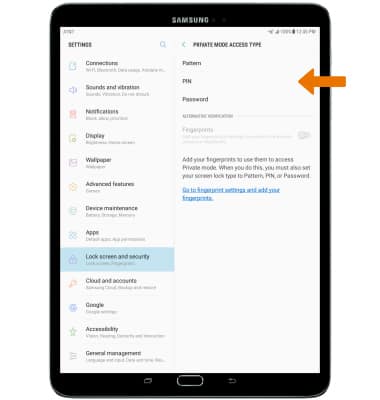
- USAR MODO PRIVADO: desde la aplicación Gallery, selecciona y mantén oprimida la foto que desees y luego selecciona el ícono Menu. Selecciona Move to Private.
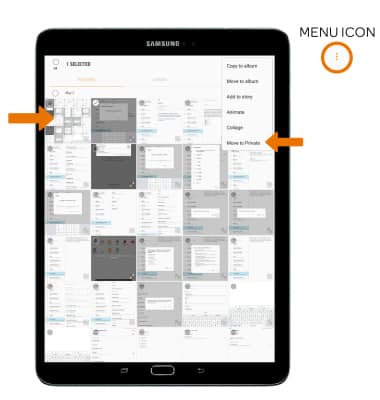
- Las fotos que se muevan al modo privado se ubicarán automáticamente en la carpeta Private.
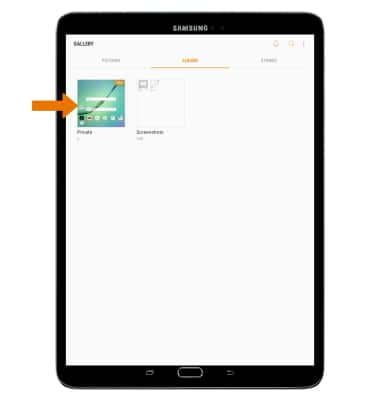
- OCULTAR ARCHIVOS: en la pantalla de configuraciones de PRIVATE MODE selecciona el botón PRIVATE MODE. Las fotos y los archivos en el modo privado no se podrán ver cuando el modo privado esté desactivado.
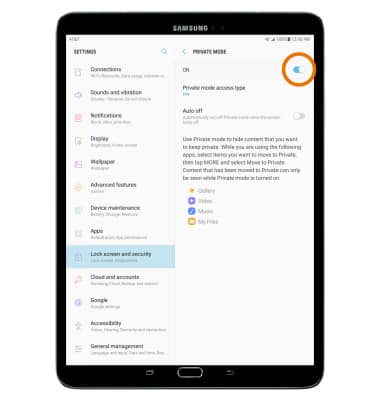
- VER FOTOS EN MODO PRIVADO EN UNA COMPUTADORA: en la aplicación Android File Transfer, selecciona la pestaña Private mode.